リンクを設定しよう
ここでは、リンクの生成と設定方法について解説しています。
リンクはテキストやURLを【[[]]】で囲むと生成されます。
リンク機能の構文の詳細に関してはページ内、ページ外のリンクや画像にリンクを貼るを参照してください。
Wiki内の別ページのリンクを貼る
攻略Wiki内のほかのページへリンクする場合は、ページ名でリンク先を指定します。
ページ名を入力する
編集機能ボタンの「ページリンク」ボタンを押しましょう。
表示されたページリンク画面でリンクしたいページ名を入力します。
ページ名を入力していくと自動で候補が表示され、ページ内リンクを挿入できます。
ページ名が【[[]]】で囲まれたら成功です。
書式
[[ページ名]]
使用例
[[リンクを設定しよう]]
使用結果
リンクを設定しよう
テキストを設定して別ページのリンクを貼る
Wiki内の別ページのリンクを貼るときの構文を「テキスト>ページ名」と記入すると、リンクで表示されるテキストを設定することができます。
書式
[[テキスト>ページ名]]
使用例
[[リンク機能に関して調べたい人はこちら!>リンクを設定しよう]]
使用結果
リンク機能に関して調べたい人はこちら!
別のサイトへのリンクを貼る
攻略Wiki以外のサイトへリンク先を指定するにはURLを利用します。
リンク先に指定するサイトのURLをコピーする
まずは、リンク先に指定したいサイトやページのURLをコピーします。
リンク用のテキストを設定する
リンク先のURLをコピーしたら、編集画面ボタンにある「URLボタン」をクリックしてください。
URLボタンの機能の詳細に関してはURLリンクボタンを参照してください。
URLボタンを押すと「リンクを設定する文字を入力してください」と書かれた入力フォームが出現します。
ここに、リンクに設定するテキストを入れてOKボタンをクリックしましょう。
今回は「ニコニコ動画にジャンプします」と入力しています。
コピーしたURLを貼り付ける
OKボタンを押すと、続いて「リンク先のURLを入力してください」と書かれた入力フォームが出現します。
ここに、先ほどコピーしたリンク先のURLを貼り付けてOKを押しましょう。
入力したテキストとリンク先のURLの構文が編集画面に記入されたら成功です。
書式
[[テキスト>URL]
使用例
[[ニコニコ動画へジャンプします>http://www.nicovideo.jp]]
使用結果
ニコニコ動画へジャンプします
リンク先を別タブで開かせる
URL付きリンクの構文はリンク先のURLの前に【+】をつけることで、クリック時にリンク先を別のタブで開かせられます。
書式
[[テキスト>+URL]]
使用例
[[ニコニコ動画へジャンプします>+http://www.nicovideo.jp]]
使用結果
ニコニコ動画へジャンプします

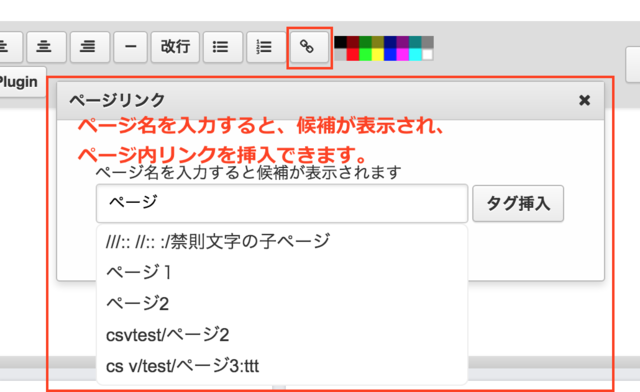
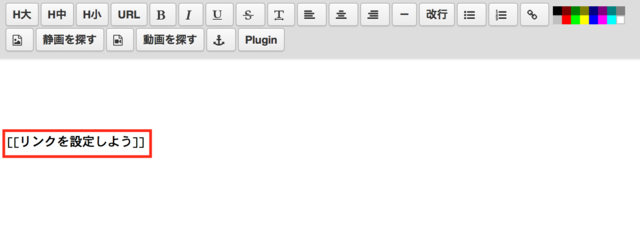
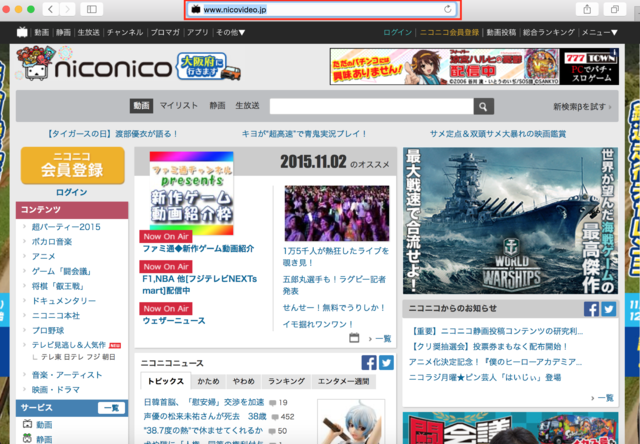
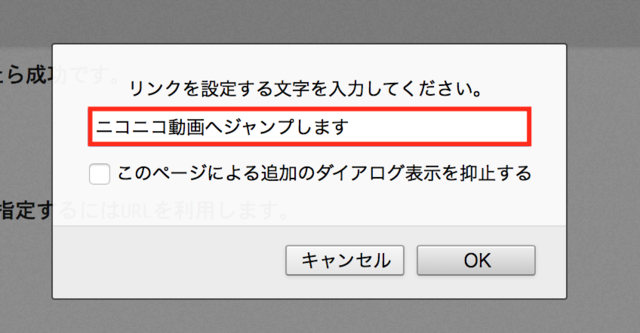
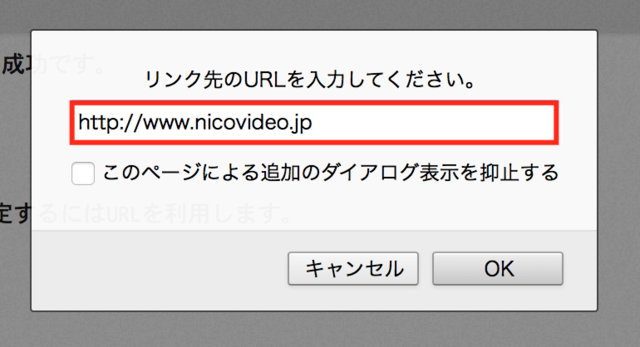
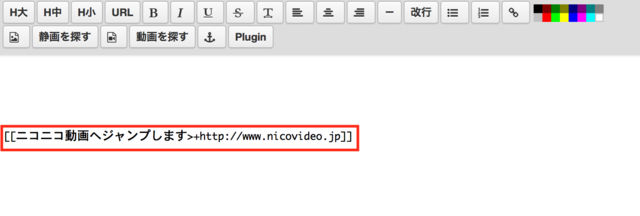

コメント